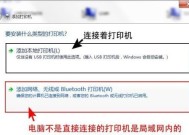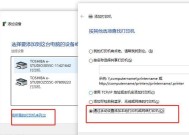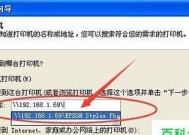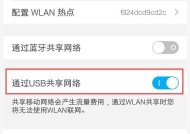惠普g14笔记本无线连接问题如何解决?有哪些排查步骤?
- 综合领域
- 2025-07-04
- 6
- 更新:2025-06-03 00:59:28
在当今数字化时代,笔记本电脑已成为我们日常工作和学习不可或缺的一部分。惠普g14作为惠普品牌下的热门笔记本电脑,拥有出色的性能和便携性。然而,无线网络连接问题时常困扰着用户,导致无法顺畅上网。本文将全面展开惠普g14笔记本无线连接问题的排查步骤和解决方法,旨在帮助用户高效排除故障,恢复网络连接。
理解问题:惠普g14笔记本无线连接障碍
无线网络连接问题是多方面的,可能涉及到硬件、软件以及网络设置等不同层面。在进行具体排查之前,了解问题的可能成因非常关键。惠普g14笔记本的无线连接问题可能由以下因素导致:
1.网络设置不当
2.驱动程序过时或损坏
3.硬件故障,比如无线网卡损坏
4.信号干扰或路由器问题
5.系统软件问题

操作步骤:排查和解决问题
步骤一:检查网络基础设置
1.确认网络服务开启:首先确保无线网络服务已经启动。可以点击系统托盘的网络图标,查看无线网络是否被禁用。如果是,点击启用。
2.检查网络配置:进入“控制面板”>“网络和共享中心”,查看网络状态,并确保无线网络设置正确无误。
步骤二:更新或重新安装无线网卡驱动
1.打开设备管理器:右键点击“此电脑”,选择“管理”,然后点击“设备管理器”。
2.查找无线网卡:在设备管理器中找到“网络适配器”并展开,找到与无线相关的设备。
3.更新驱动程序:右键点击无线网卡设备,选择“更新驱动程序软件”,然后按照提示操作。如果系统没有找到新的驱动程序,可以访问惠普官方网站下载最新的网卡驱动。
步骤三:检查无线网卡硬件状态
1.启用硬件设备:在设备管理器中找到无线网卡,如果网卡被禁用,右键点击启用。
2.运行硬件故障诊断:一些笔记本有自带的硬件故障诊断工具,例如惠普的电脑可以通过按F2进入硬件诊断界面,检查无线网卡的状态。
步骤四:排除信号干扰和路由器问题
1.靠近路由器测试:如果可能,将笔记本电脑移近路由器进行测试,确认问题是否由信号强度引起。
2.路由器重启:有时重启路由器可以解决网络连接问题。
3.更改无线信道:登录路由器管理界面,更改无线信道以避免与其他无线设备的干扰。
步骤五:系统软件故障排除
1.系统更新:确保操作系统是最新版本,有时系统更新能够解决兼容性问题导致的连接问题。
2.网络重置:在网络和共享中心中选择“更改适配器设置”,右键点击无线网卡,选择“禁用”,稍等片刻后再次启用。
3.故障排除工具:利用Windows系统自带的网络故障排除工具,通过自动检测和修复网络问题。
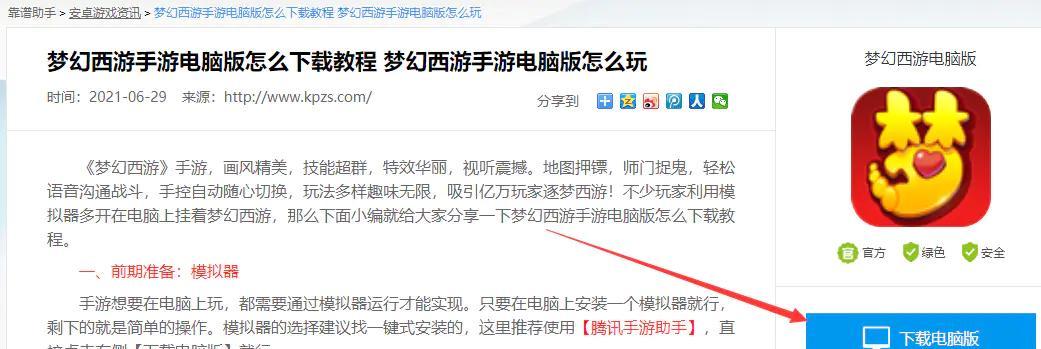
扩展预防与维护
为了避免未来再次遇到类似的问题,这里提供一些预防措施和维护建议:
1.定期更新驱动程序:定期访问惠普官网检查最新的驱动更新。
2.网络监控工具:使用网络监控工具定期检查网络连接质量。
3.合理布局无线路由器:确保路由器放置在家中或办公室中央位置,远离金属物体和电器干扰。
4.备份系统:定期备份系统,一旦出现严重问题,可以快速还原至稳定状态。

结语
通过以上步骤,大多数惠普g14笔记本的无线连接问题都能得到有效解决。如果经过上述所有步骤问题依旧存在,可能需要寻求专业技术支持。重要的是保持耐心,逐项检查,确保每一步都准确无误。希望本文能帮助您快速恢复惠普g14笔记本的无线网络连接,让您的工作和学习更加高效。